Выпущена публичная бета-версия macOS Big Sur, и теперь вы можете испытать ее, даже если не являетесь разработчиком. В этом обновлении были куплены новые функции, такие как переработанные значки, повышенная прозрачность в масштабе всей системы, значительные изменения в Safari, Центр управления в стиле iOS и многое другое. Итак, без дальнейших промедлений, вот как скачать публичную бета-версию 3 macOS Big Sur 11.3.
- Список компьютеров Mac, совместимых с macOS Big Sur
- Как скачать публичную бета-версию macOS Big Sur 11.3 3
- Как установить публичную бета-версию macOS Big Sur 11.3 3
Список компьютеров Mac, совместимых с macOS Big Sur
-
- MacBook 2015 и новее
- MacBook Air 2013 и новее
- MacBook Pro конца 2013 г. и новее
- Mac mini 2014 года выпуска и новее
- iMac 2014 г. и новее
- iMac Pro 2017 и новее (все модели)
- Mac Pro 2013 г. и новее
- MacBook Pro и Air (M1, 2020 г.)
Чтобы узнать, какая у вас модель, щелкните логотип Apple → Об этом Mac.
Прежде чем начать: сделайте резервную копию своего Mac. Это поможет, если у вас возникнут проблемы и вы захотите перейти на более раннюю версию или восстановить свой Mac из резервной копии.
Как скачать публичную бета-версию 1 macOS Big Sur 11.3
- Посетите страницу программы бета-тестирования программного обеспечения Apple. Нажмите « Войти» и продолжайте использовать свой Apple ID.
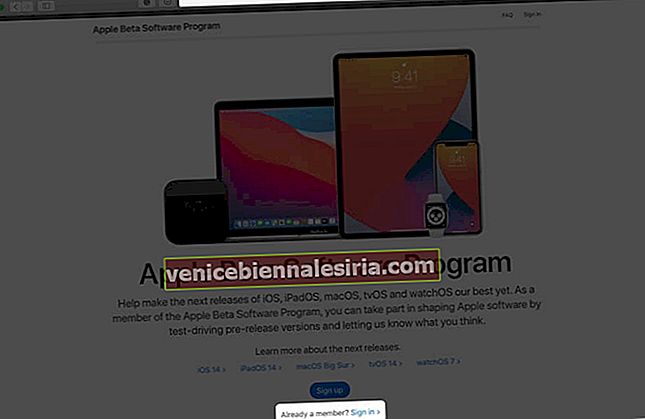
- На следующем экране выберите macOS, если еще не сделали этого. Теперь прокрутите вниз и нажмите « Зарегистрируйте свой Mac» .
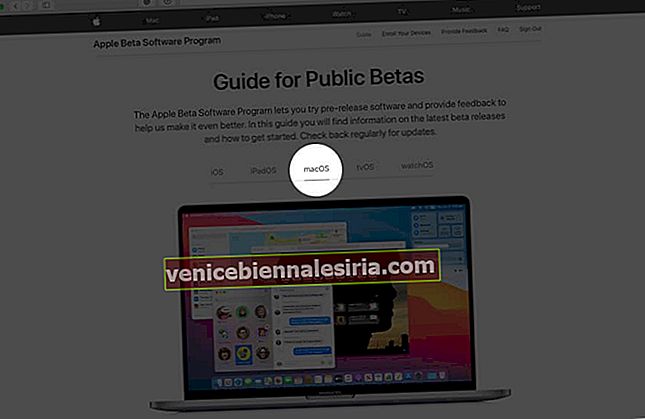
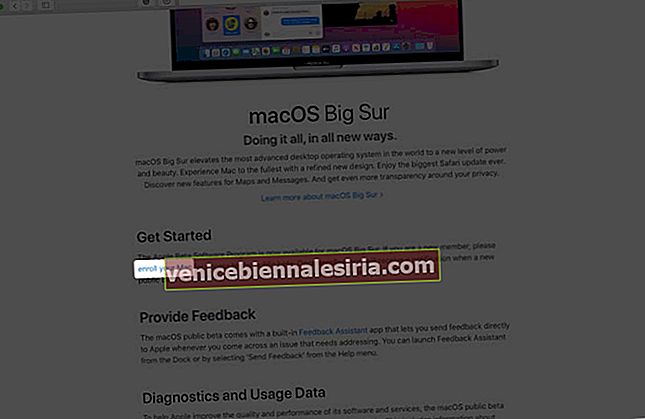
- Прокрутите вниз и нажмите Загрузить утилиту доступа к публичной бета-версии macOS . Если вы видите всплывающее окно в Safari, нажмите « Разрешить» .
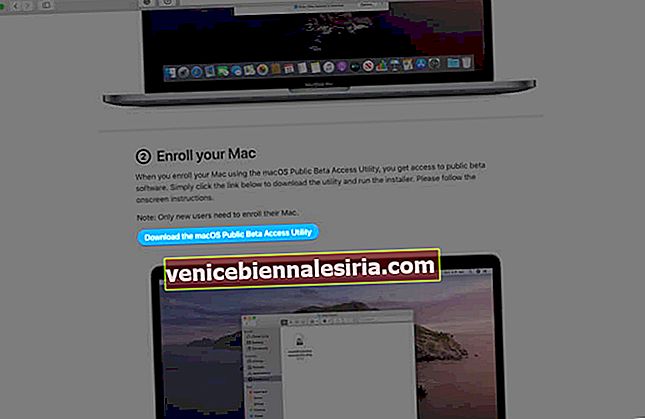
- Откройте папку «Загрузки» или место, где браузер обычно сохраняет загруженные файлы. Дважды щелкните файл macOSPublicBetaAccessUtility.dmg.
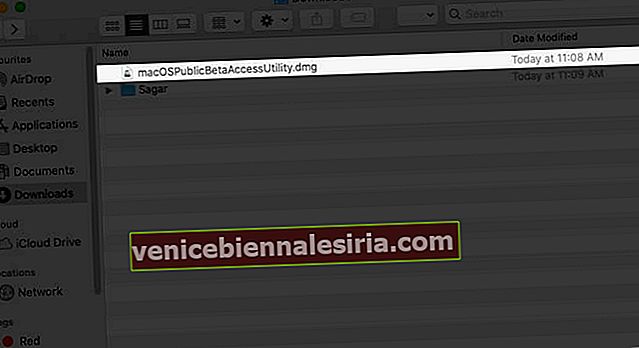
- Дважды щелкните установщик macOSPublicBetaAccessUtility.pkg . Теперь вы должны следовать инструкциям на экране.
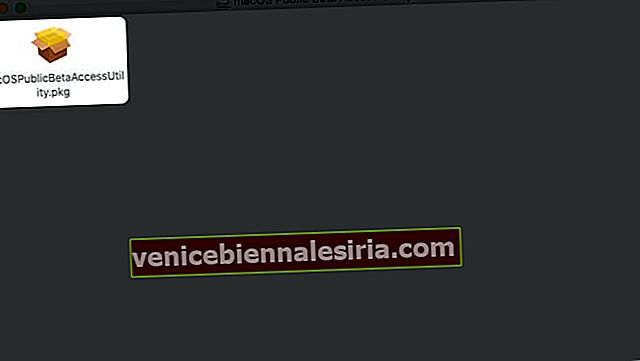
- Если Mac не обнаруживает резервную копию Time Machine, отображается всплывающее окно. Щелкните ОК . Затем нажмите « Продолжить» . Если вы согласны с лицензионным соглашением по программному обеспечению, нажмите « Продолжить» → « Согласен» .
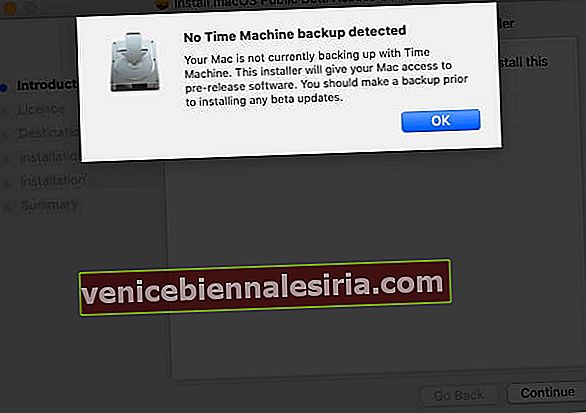
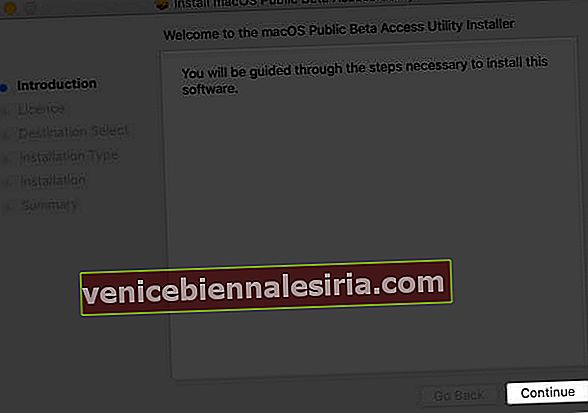
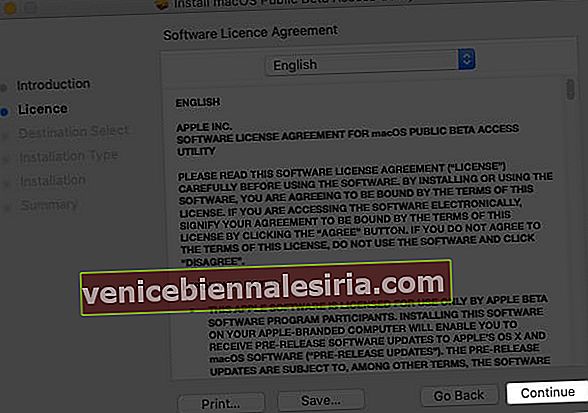
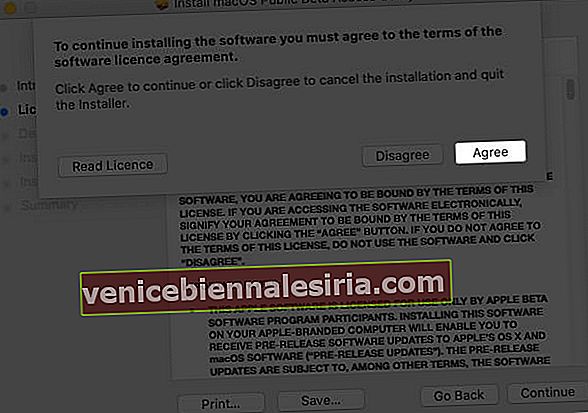
- Затем нажмите « Установить» . Введите пароль вашего Mac и нажмите « Установить программное обеспечение» . Наконец, на экране «установка прошла успешно» нажмите « Закрыть» → « Переместить в корзину» .
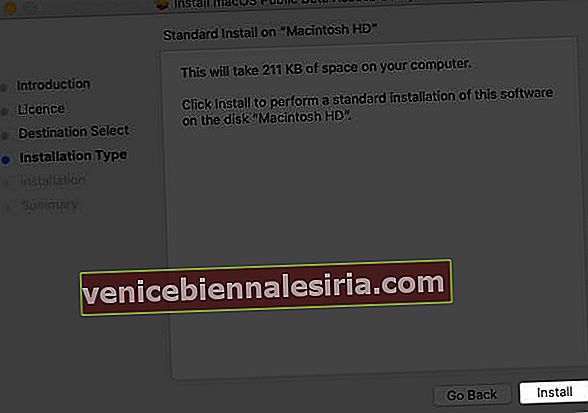

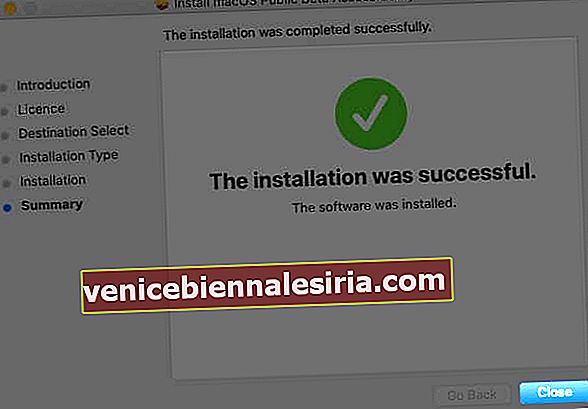
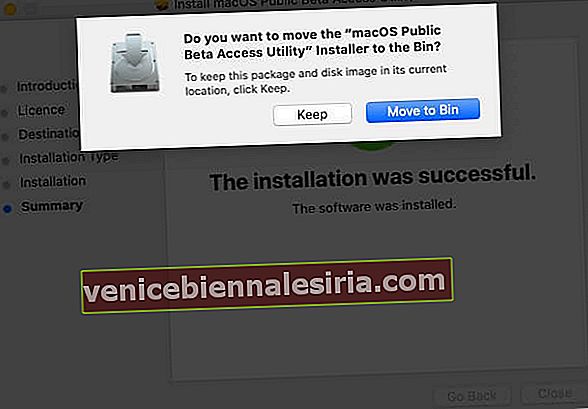
- Помощник обратной связи может появиться. Вы можете закрыть его. Также откроется экран обновления программного обеспечения в Системных настройках. Подождите. После этого нажмите « Обновить сейчас» .
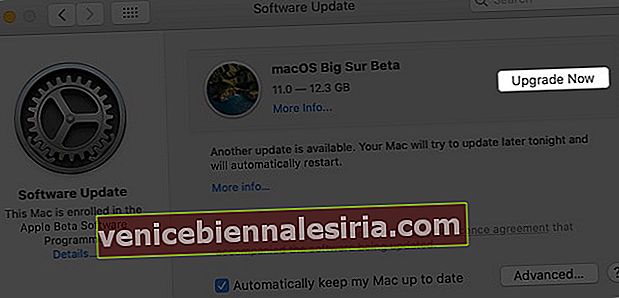 Если он не запускается автоматически, щелкните логотип Apple → Системные настройки → Обновление программного обеспечения.
Если он не запускается автоматически, щелкните логотип Apple → Системные настройки → Обновление программного обеспечения.
Начнется загрузка общедоступной бета-версии macOS Big Sur. Размер составляет около 12,30 ГБ . В зависимости от скорости вашего интернета это может занять некоторое время.

Пожалуйста, сядьте и дайте ему закончить. После завершения загрузки вы можете установить его следующим образом.
Как установить публичную бета-версию macOS Big Sur 11.3 1
- Окно установки откроется автоматически после завершения полной загрузки. Щелкните Продолжить .
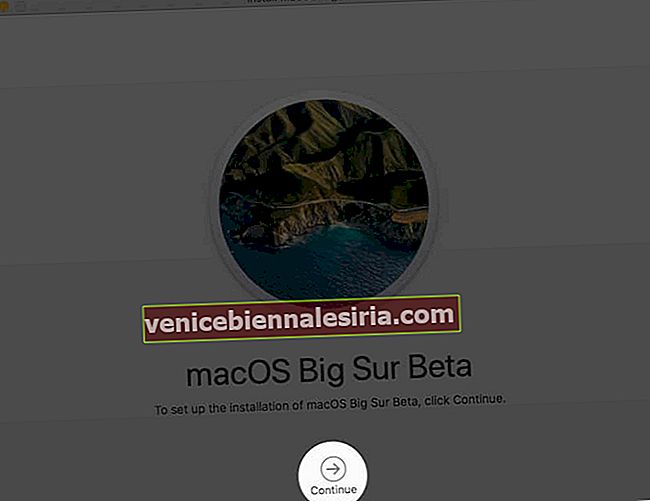
- Нажмите « Согласен» → « Согласен» еще раз во всплывающем окне.
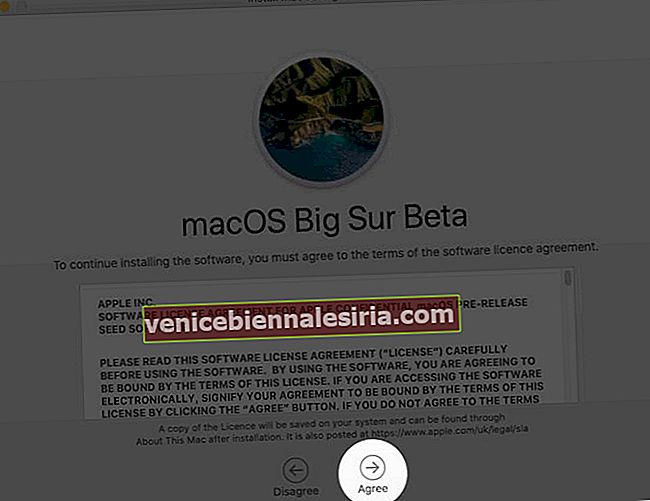
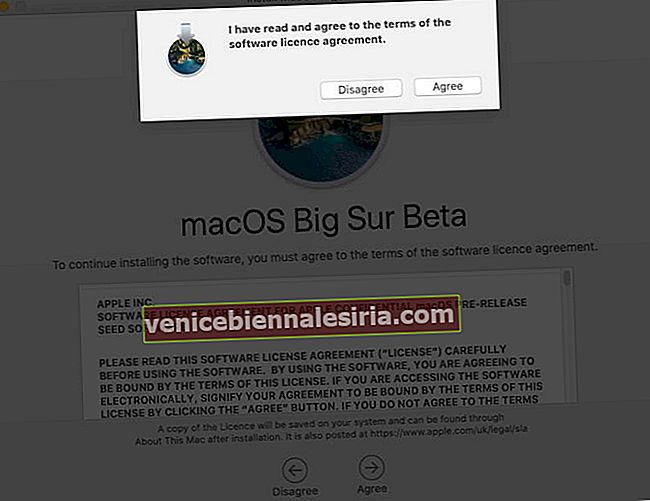
- Нажмите « Продолжить» на экране, на котором показаны доступные диски на вашем Mac.
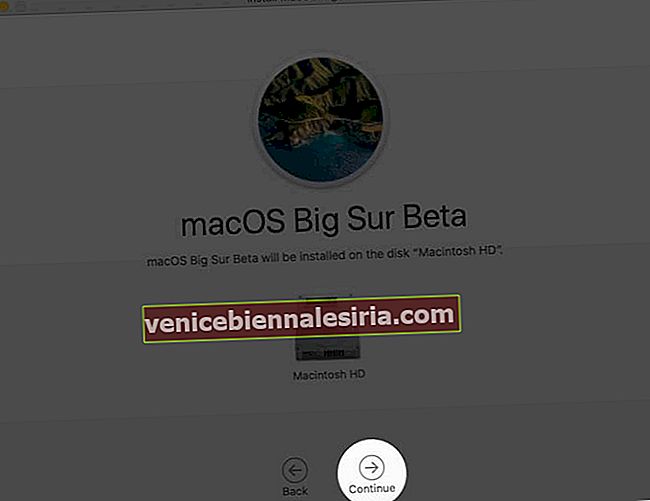
- Введите пароль вашего Mac, нажмите « Добавить помощник» и следуйте инструкциям на экране.
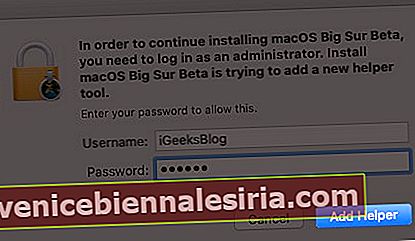
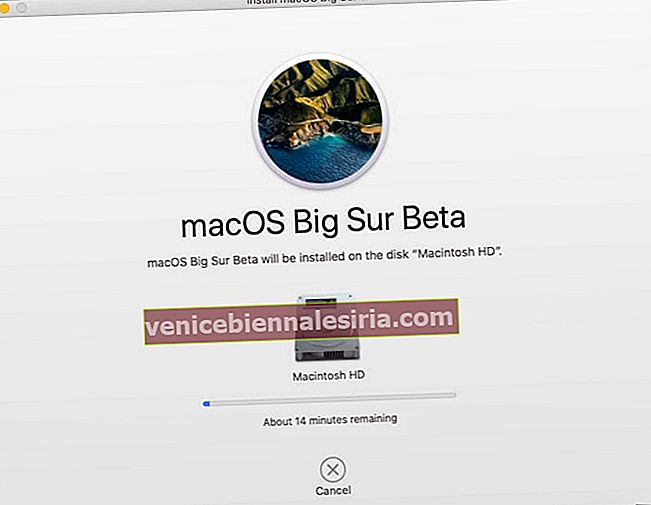
Вот как вы можете загрузить и установить macOS Big Sur 11.3 Public beta 3 на свой Mac. После завершения установки вам, возможно, придется ввести пароль Apple ID и просмотреть некоторые базовые настройки. После этого можете запускать и наслаждаться macOS Big Sur. Прокатитесь!
Я надеюсь, что это пошаговое руководство упростило вам процесс. Пожалуйста, поделитесь с нами своими мыслями в комментариях ниже. Если вы разработчик, вы можете выбрать бета-версию macOS Big Sur Developer Beta.
ЧИТАЙТЕ СЛЕДУЮЩИЙ:
- Как отправлять сообщения с эффектами в macOS Big Sur
- Как закрепить элементы меню в строке меню в macOS Big Sur
- Как использовать Memoji в macOS Big Sur
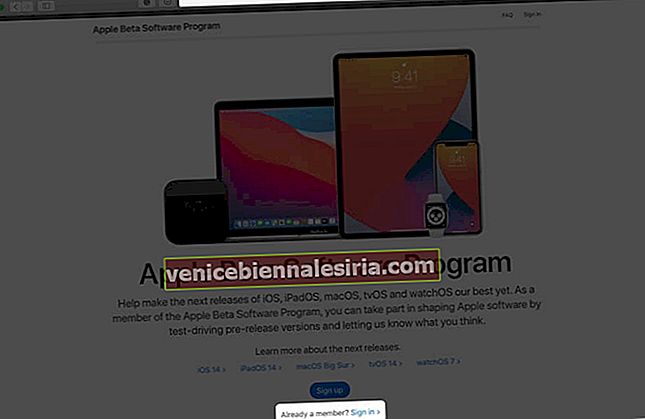
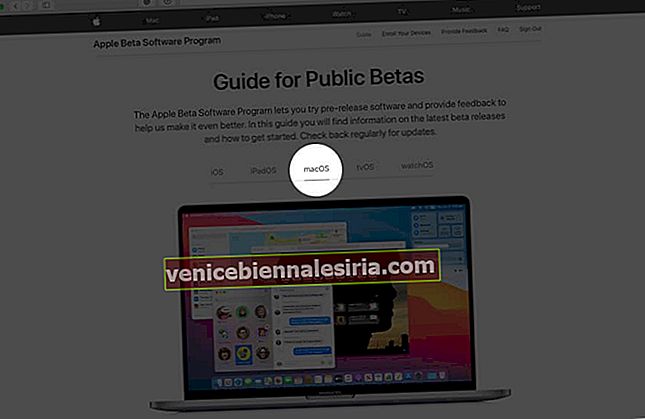
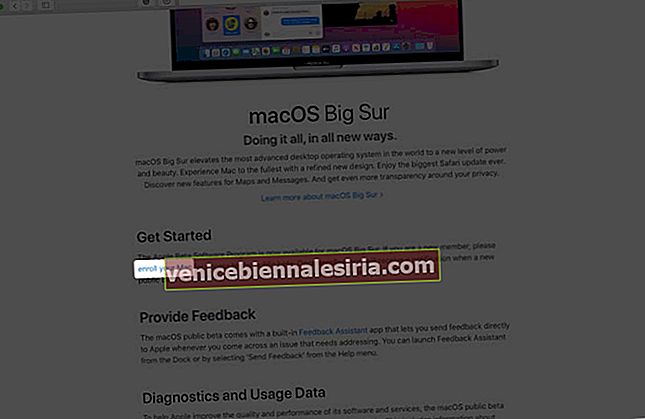
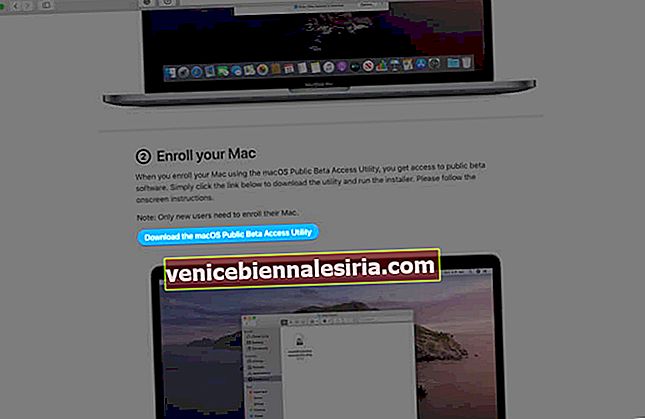
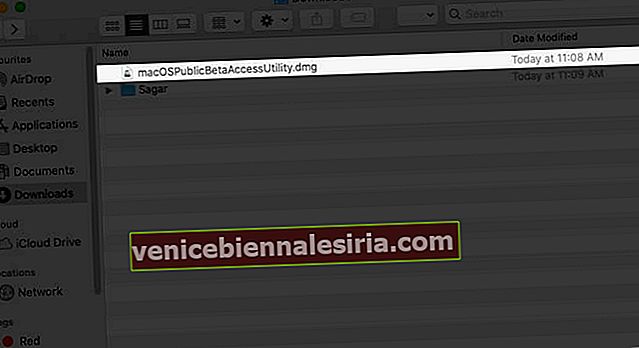
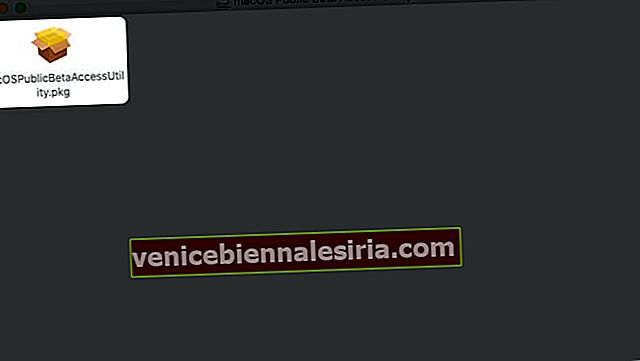
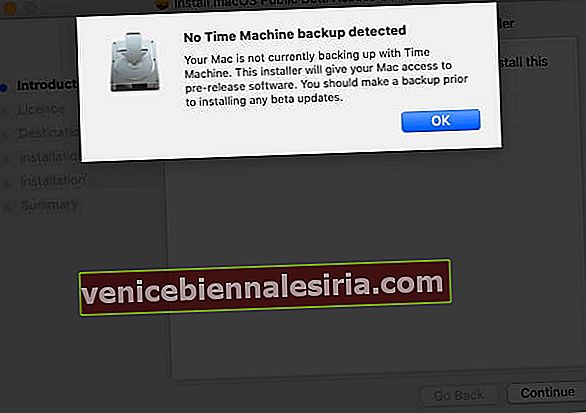
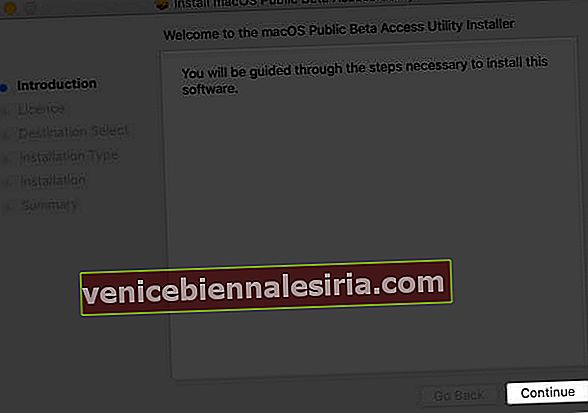
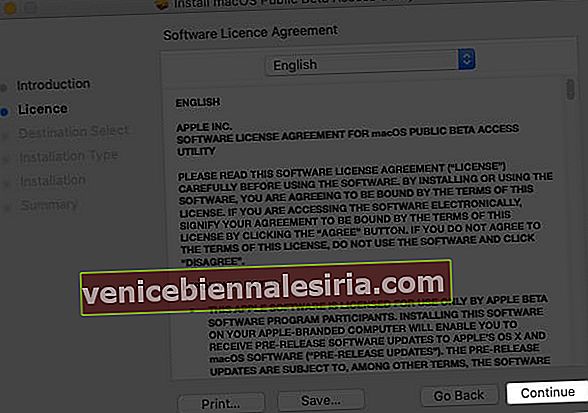
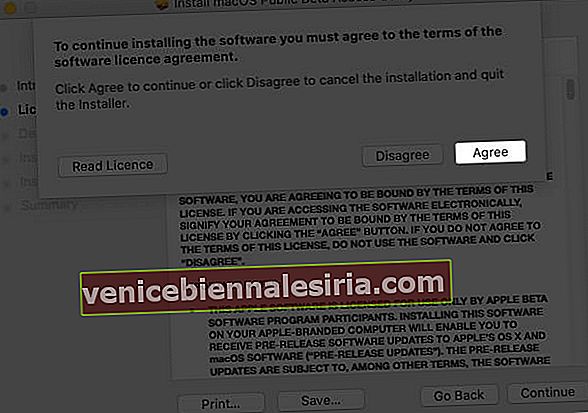
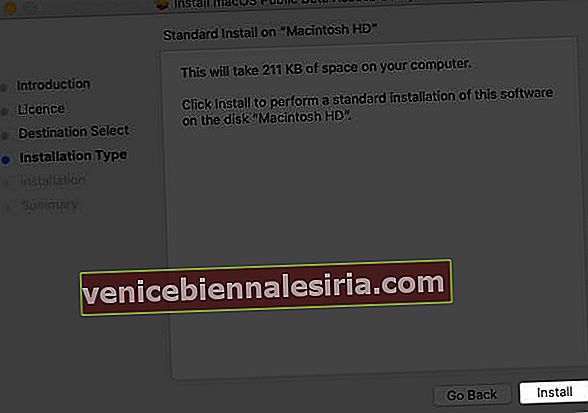

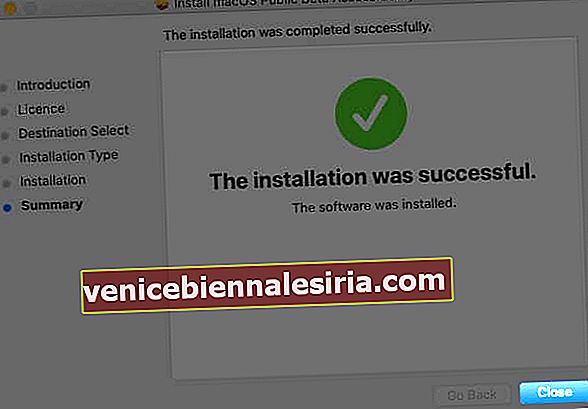
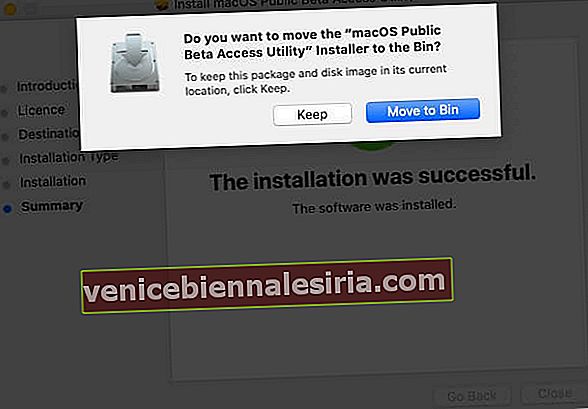
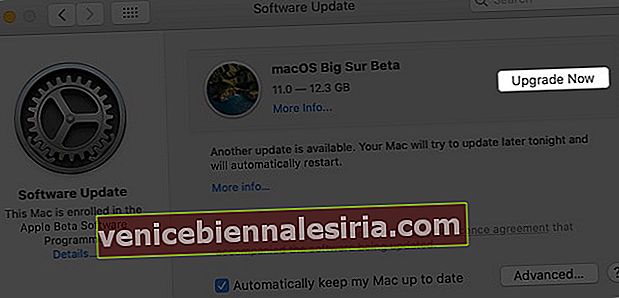 Если он не запускается автоматически, щелкните логотип Apple → Системные настройки → Обновление программного обеспечения.
Если он не запускается автоматически, щелкните логотип Apple → Системные настройки → Обновление программного обеспечения.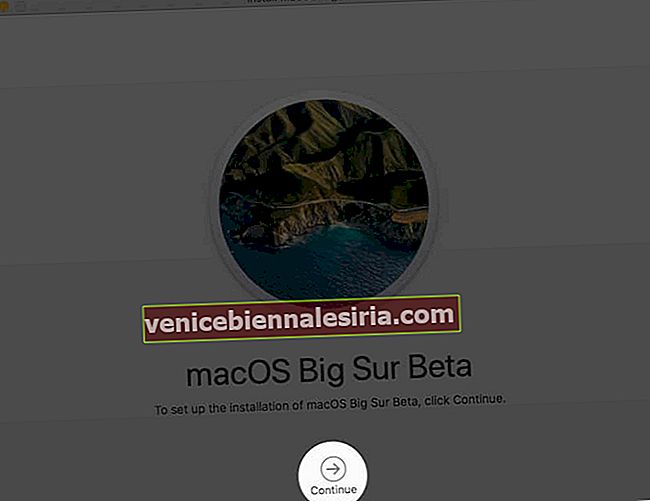
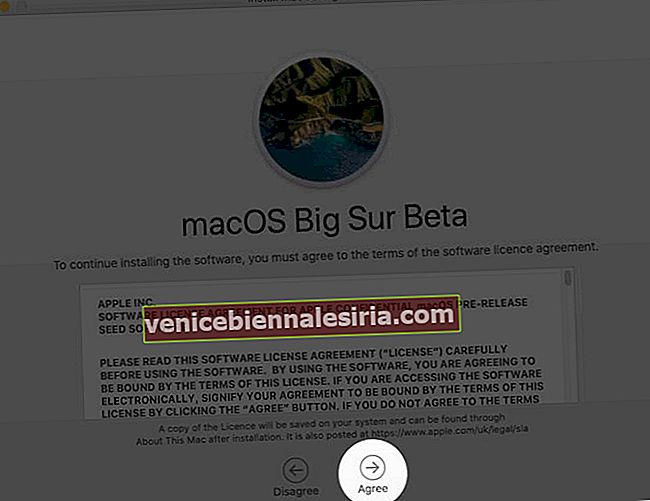
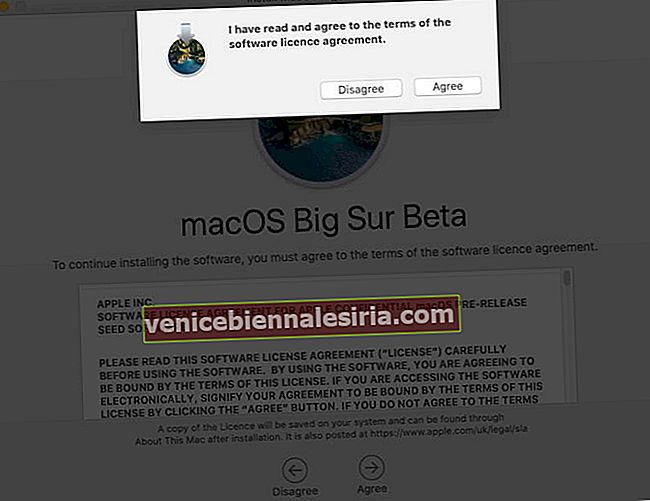
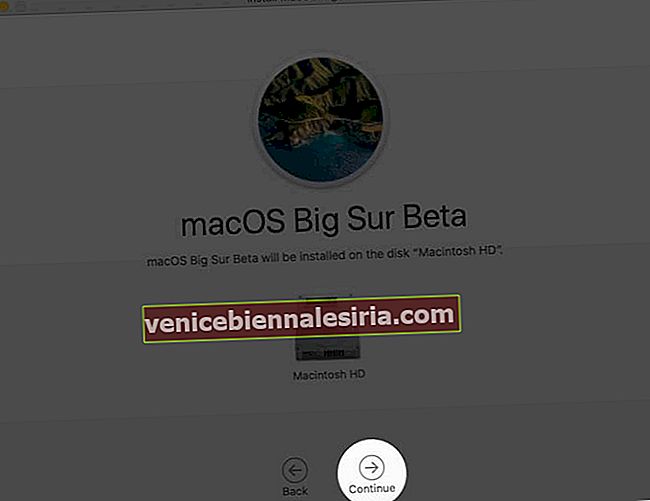
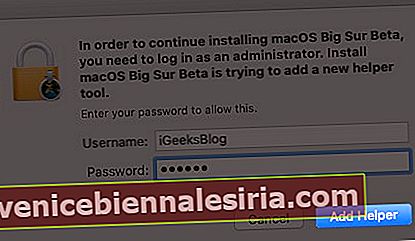
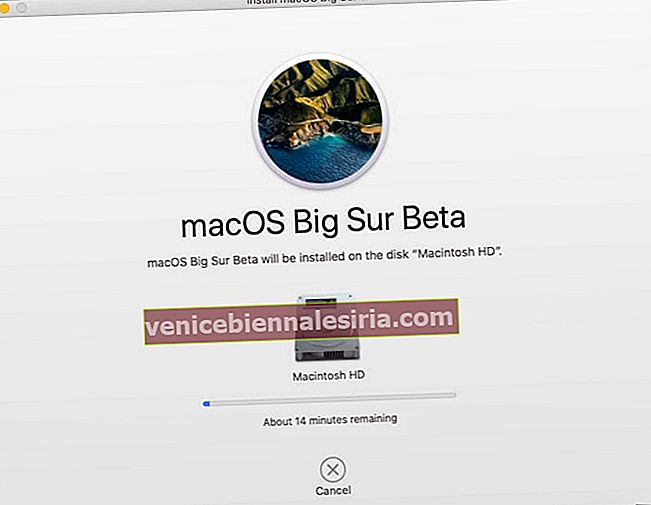




![Лучшие футляры для 12,9-дюймовых iPad Pro 2018 г. [издание 2021 г.]](https://pic.venicebiennalesiria.com/wp-content/uploads/blog/1097/GGEJ5S5B4Mpic.jpg)




